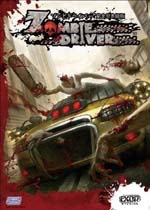电脑怎么用ps软件剪裁图片 电脑ps怎么剪切图片
作者:075玩 来源:互联网 2023-09-05 13:20:07
ps是一个专业精简的在线图片照片制作处理软件工具,制图人员都会用到。但是还有很多大家不熟悉的工具,网络上经常会遇上一些截图不严谨或周围留空太多,要对图片进行裁剪。那么电脑怎么用ps软件剪裁图片?下文小编教大家用ps软件剪裁图片的方法。
具体方法如下:
1、选择一张需要才裁剪的图片,打开到photoshop软件中,进行接下来的操作。

2、在左侧的工具栏中,找到需要的裁剪工具,也就是图片中点开的第一个,选中裁剪工具,为接下来的裁剪做准备。

3、当图片的边框出现了蚂蚁线,则代表进行操作有效,从图片边缘开始按住鼠标,拖动不想要的图片部分,进行裁剪。

4、如下图中所示,向上拖动裁剪工具,确定好保留的图片部分区域后,按下回车键,完成裁剪的步骤。

5、在工具栏中找到开始选项下的存储工具,保存图片格式为JPG格式,完成对整张图片的操作。

电脑用ps软件剪裁图片的方法就分享到这里了,是不是很简单,PS软件在处理图像方面具有卓越的处理能力,有需要的小伙伴一起来操作。
关 键 词:
- 上一篇:office2016激活密钥 office2016密钥激活教程
- 下一篇:返回列表
相关阅读








 萌侠挂机(无限盲盒)巴兔iPhone/iPad版
萌侠挂机(无限盲盒)巴兔iPhone/iPad版 新塔防三国-全民塔防(福利版)巴兔安卓折扣版
新塔防三国-全民塔防(福利版)巴兔安卓折扣版 皓月屠龙(超速切割无限刀)巴兔iPhone/iPad版
皓月屠龙(超速切割无限刀)巴兔iPhone/iPad版 异次元主公(SR战姬全免)巴兔iPhone/iPad版
异次元主公(SR战姬全免)巴兔iPhone/iPad版 火柴人归来(送兔年天空套)巴兔安卓版
火柴人归来(送兔年天空套)巴兔安卓版 大战国(魂环打金大乱斗)巴兔安卓版
大战国(魂环打金大乱斗)巴兔安卓版 世界异化之后(感性大嫂在线刷充)巴兔安卓版
世界异化之后(感性大嫂在线刷充)巴兔安卓版 云上城之歌(勇者之城)巴兔安卓折扣版
云上城之歌(勇者之城)巴兔安卓折扣版 武动六界(专属定制高返版)巴兔安卓折扣版
武动六界(专属定制高返版)巴兔安卓折扣版 主公带我飞(打金送10万真充)巴兔安卓版
主公带我飞(打金送10万真充)巴兔安卓版 龙神之光(UR全免刷充)巴兔安卓版
龙神之光(UR全免刷充)巴兔安卓版 风起苍岚(GM狂飙星环赞助)巴兔安卓版
风起苍岚(GM狂飙星环赞助)巴兔安卓版 仙灵修真(GM刷充1元神装)巴兔安卓版
仙灵修真(GM刷充1元神装)巴兔安卓版 绝地枪王(内玩8888高返版)巴兔iPhone/iPad版
绝地枪王(内玩8888高返版)巴兔iPhone/iPad版 火柴人归来(送兔年天空套)巴兔iPhone/iPad版
火柴人归来(送兔年天空套)巴兔iPhone/iPad版 世界异化之后(感性大嫂在线刷充)巴兔iPhone/iPad版
世界异化之后(感性大嫂在线刷充)巴兔iPhone/iPad版 大战国(魂环打金大乱斗)巴兔iPhone/iPad版
大战国(魂环打金大乱斗)巴兔iPhone/iPad版 主公带我飞(打金送10万真充)巴兔iPhone/iPad版
主公带我飞(打金送10万真充)巴兔iPhone/iPad版